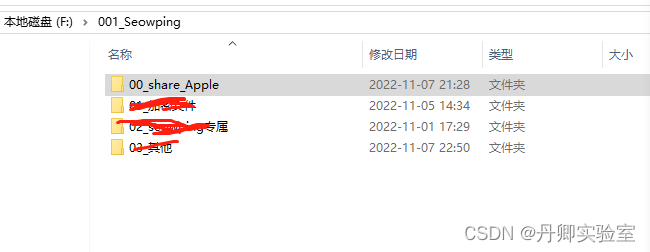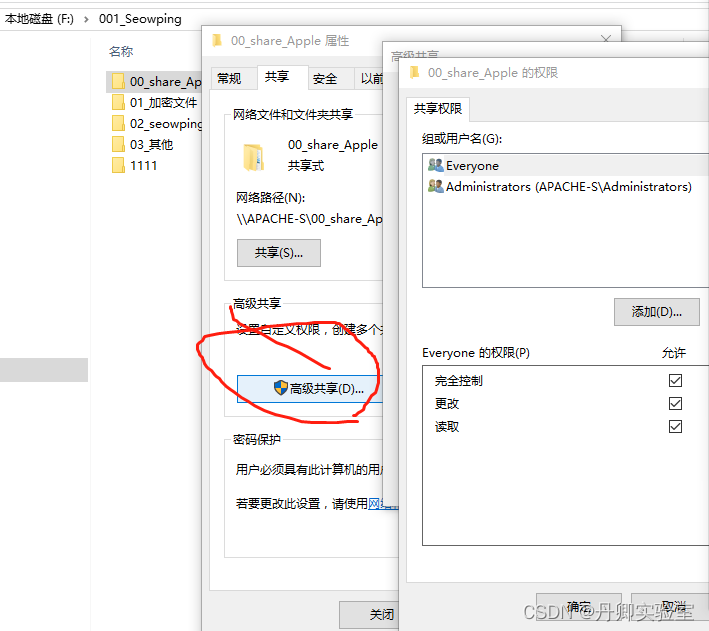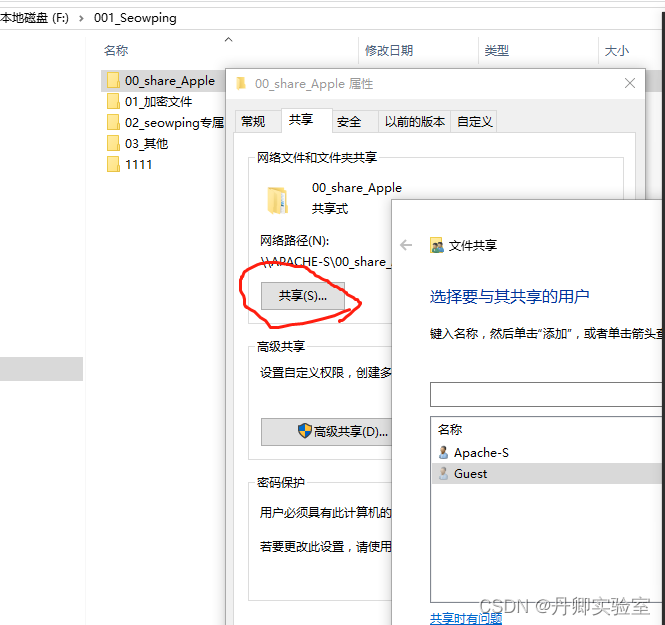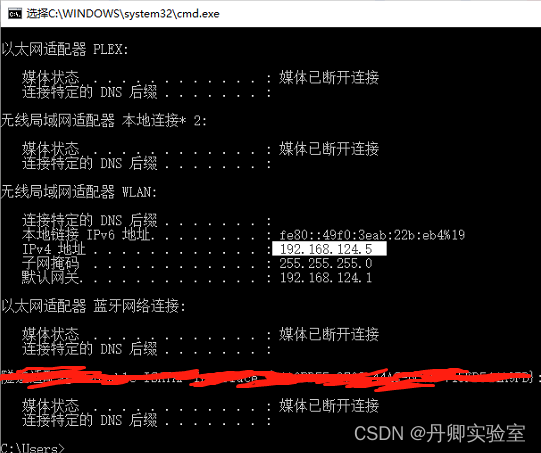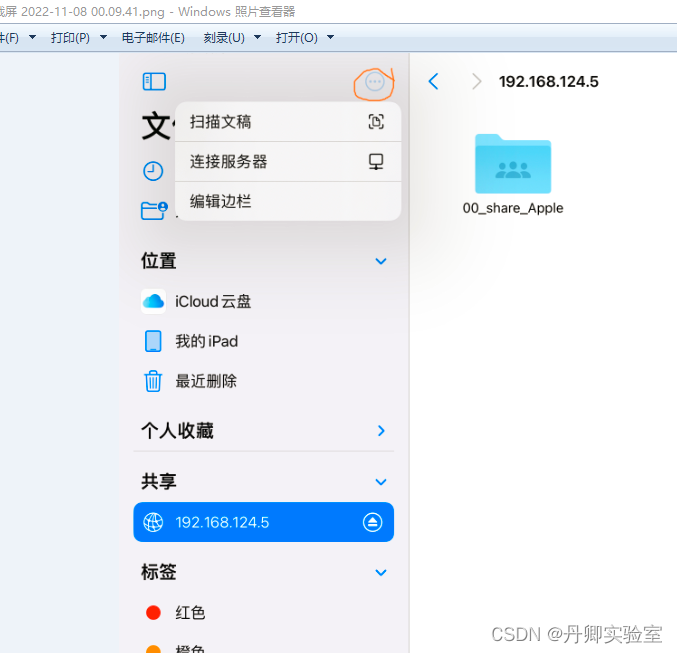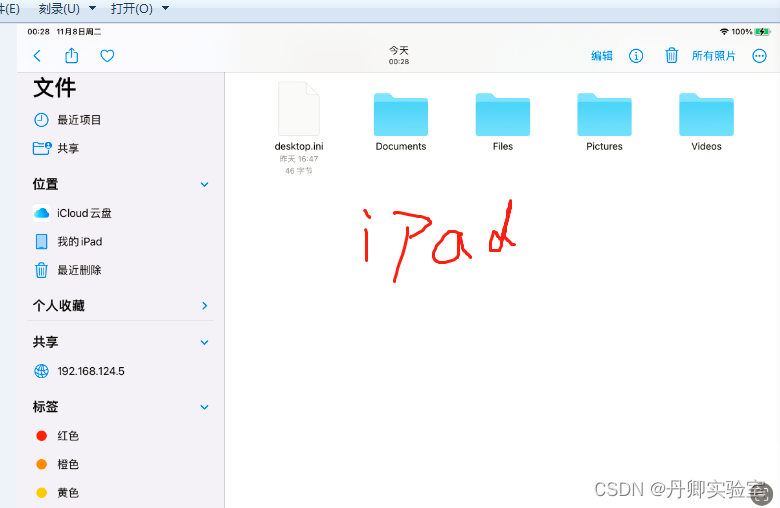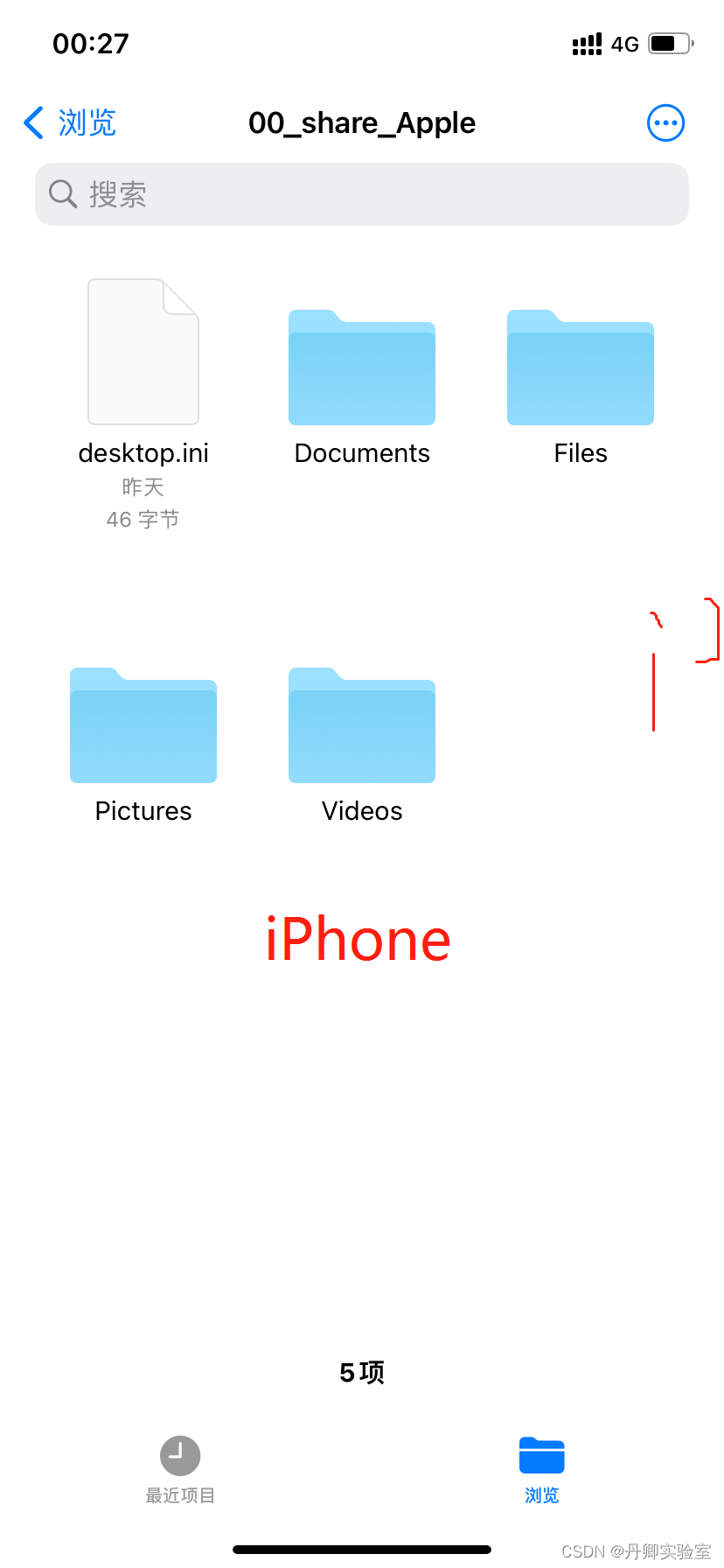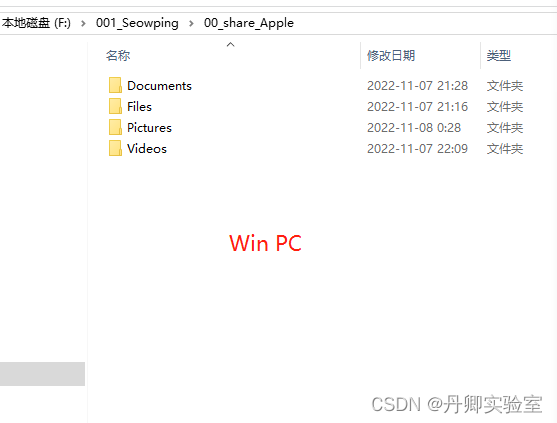| iPad、iphone、Windows PC间文件共享、互传 | 您所在的位置:网站首页 › 电脑互传资料怎么操作视频 › iPad、iphone、Windows PC间文件共享、互传 |
iPad、iphone、Windows PC间文件共享、互传
|
文章目录
目录 文章目录 前言 一、搭建的环境 二、Win PC 端设置 三、查看Win PC 服务器IP地址 四、iPad / iPhone移动端设置 前言最近在忙一些项目的事,不时都会利用win PC\ipad\iphone 在查找一些资料和做笔记,每次汇总修改等都不太方便。于是,在网上查了一些方法,自己搭建在局域网下共享文件的设置,没想到还真正的实现了三台设备的设备资料共享互传,现分享给大家。 一、搭建的环境1、PC ---> Windows 10 专业版(64) 2、iPad ---> iPad 10.9 iPadOS 16.1 3、iPhone --->iphone 11 15.5 二、Win PC 端设置(1)在E盘建新建共享文件夹“00_share_Apple”(文件名自拟)
(2)、共享文件设置 a. 选中新建完文件夹00_share_Apple-->单击右击--->属性>共享。点击”高级共享"设置,在新的页面上勾选“共享此文件夹”,然后点击“权限”设置,把相应的权限打开,点击确认。
b.再完高级共享设置后,点击共享按钮设置,从添加中选择“Guest”用户,然后点击添加,最后点击共享。至此,共享文件夹就被我们设置成了可以网络共享的文件夹了。 点击开始---->运行---->输入“cmd”----->“输入ipconfig”,查看IP地址,以我的PC为例,记住PC的IP地址(如“192.168.124.5”),后面设置移动端得用。
在iPad / iPhone找到“文件夹” 点击三个点“...”-----点击”连接服务器”设置,选择“注册用户”,输入名称和密码即可设置完成。 特别注意:1、 此处“名称"为PC端服务器用户名称,“密码”为WIN PC账户的登陆密码,不是“PIN”码!!!若输入任何一个错误,将会提示“您输入的服务器用户名或密码无效”! 2、共享文件的设备必须处在同一局域网!这点很重要!!!
至此所有设置均完成,均可实现了iPad / iPhone/ Win PC的文件的共享、互传。
|
【本文地址】